9 najlepších spôsobov, ako opraviť oneskorené prijímanie textových správ na iPhone
Rôzne / / October 15, 2023
Ľudia sa spoliehajú na štandardnú aplikáciu správ vo svojich telefónoch, aby dostávali najnovšie upozornenia o bankových účtoch, kreditných kartách, ponukách predaja, jednorazových heslách a ďalších. Zatiaľ čo aplikácia Správy väčšinu času funguje podľa očakávania, nezrovnalosti s ňou môžu viesť k chybám a zmätku. Ak na váš iPhone dostávate neskoré textové správy, v prvom rade to marí účel jeho použitia.
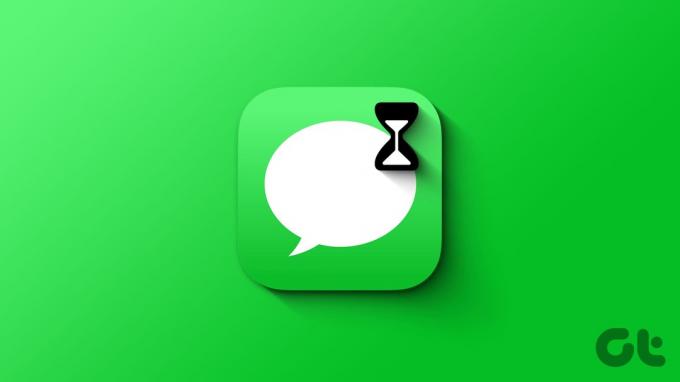
Dostávanie textových správ o hodiny neskôr môže viesť k nepríjemným situáciám. Najmä keď čakáte na jednorazové heslo alebo dôležitú aktualizáciu z vašej banky alebo kreditnej karty spoločnosť, predtým, ako odpálite starostlivosť o zákazníkov spoločnosti, vyskúšajte triky uvedené nižšie na prijímanie textových správ načas.
1. Reštartujte iPhone
Reštartovanie vášho iPhone je efektívny spôsob, ako vyriešiť takéto problémy. Tu je to, čo musíte urobiť.
Krok 1: Súčasne stláčajte tlačidlá zníženia hlasitosti a napájania, kým sa nezobrazí možnosť „vysunúť“. Pomocou posúvača vypnite iPhone.
Krok 2: Počkajte minútu alebo dve a stlačte bočné tlačidlo, kým sa nezobrazí logo Apple.
2. Zakázať zaostrenie
Ak ste povolili Zamerajte sa na iPhone, pozastaví všetky okamžité upozornenia. Je to v podstate režim DND na iPhone. Ak chcete otvoriť ovládacie centrum a vypnúť zaostrenie, musíte prejsť prstom nadol z pravého horného rohu.

Aplikáciu Správy môžete vylúčiť zo zamerania a pokračovať v prostredí bez rozptyľovania.
Krok 1: Otvorte aplikáciu Nastavenia a vyberte položku Zamerať.

Krok 2: Klepnite na profil Focus a vyberte položku Aplikácie.

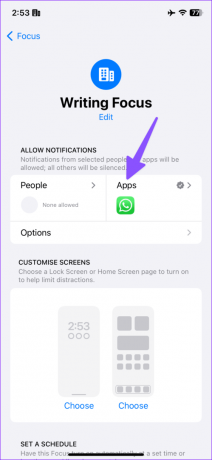
Krok 3: Klepnite na + a v nasledujúcej ponuke vyberte položku Správy.
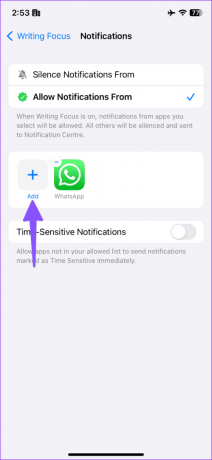

3. Odstrániť správy z plánovaného súhrnu
Vedeli ste? povoliť naplánovaný súhrn na iPhone a pridať aplikáciu Správy? Správy dostávate iba počas vhodných hodín. Musíte odstrániť Správy z Plánovaného súhrnu.
Krok 1: Otvorte aplikáciu Nastavenia a prejdite na položku Upozornenia.
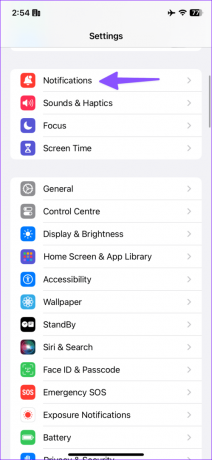
Krok 2: Vyberte Plánované zhrnutie a vypnite prepínač Správy z nasledujúcej ponuky.


4. Skontrolujte sieťové pripojenie
Ak má váš iPhone problémy s pripojením k sieti, môžete sa stretnúť s oneskorením pri prijímaní textových správ. Môžete skontrolovať sieťové pruhy v hornej časti a zabezpečiť dostatočné pokrytie pre plynulý zážitok.
Ak problémy so sieťou pretrvávajú, povoľte režim Lietadlo z ovládacieho centra a po určitom čase ho vypnite.

5. Skontrolujte plán operátora
Vypršala platnosť vášho plánu operátora? Môžete prestať dostávať textové správy z dôvodu zastaraného plánu operátora. Ak máte predplatené pripojenie, kúpte si ďalší program od svojho operátora. Používatelia, ktorí platia spätne, musia uhradiť svoje poplatky, aby mohli na svojich telefónoch aktivovať služby hovorov a správ.
6. Skontrolujte Filtre správ
Ak ste označili konkrétneho príjemcu ako nevyžiadanú poštu, aplikácia Správy odošle všetky jeho prichádzajúce správy do priečinka Nevyžiadaná pošta. Takto môžete nájsť takéto správy na svojom iPhone.
Krok 1: Otvorte na svojom iPhone aplikáciu Správy.
Krok 2: Klepnite na položku Filtre v hornej časti a vyberte možnosť Nevyžiadaná pošta.


Nájdite svoje zmeškané správy v priečinku Nevyžiadaná pošta.
7. Skontrolujte výpadok na strane servera
Ak váš miestny operátor čelí výpadku na strane servera, váš iPhone nemôže odosielať ani prijímať správy. To isté môžete potvrdiť so svojimi priateľmi alebo rodinou pomocou rovnakého operátora. Môžete tiež navštíviť Downdetektor a vyhľadajte svojho operátora. Môžete si všimnúť grafy vysokých výpadkov a komentáre používateľov sťažujúcich sa na problémy s volaním a správami u operátora.
Musíte počkať, kým operátor vyrieši problémy od ich konca, a až potom budete dostávať správy na váš iPhone.
8. Obnoviť nastavenia siete
Nesprávne nastavenia siete často vedú k problémom, ako sú neskoré správy na vašom iPhone. iOS ponúka možnosť resetovania sieťových nastavení na cestách.
Krok 1: Otvorte aplikáciu Nastavenia a prejdite na položku Všeobecné.
Krok 2: Klepnite na „Preniesť alebo resetovať iPhone“.
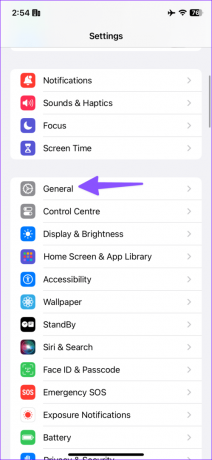

Krok 3: Vyberte Obnoviť a klepnite na Obnoviť nastavenia siete.


Prečítajte si náš príspevok, aby ste vedeli, čo sa deje obnovenie nastavení siete na vašom iPhone.
9. Aktualizujte iOS
Apple aktualizuje aplikáciu Správy pomocou verzií softvéru pre iOS. Hlavným vinníkom môže byť zastaraná verzia systému iOS. Do telefónu musíte nainštalovať najnovšiu verziu systému iOS.
Krok 1: Prejdite na Všeobecné v nastaveniach iPhone (skontrolujte kroky vyššie).
Krok 2: Vyberte položku Aktualizácia softvéru.


Stiahnite si a nainštalujte najnovšiu aktualizáciu systému do svojho iPhone.
Získajte okamžité správy
Prečo dostávam textové správy neskoro na môj iPhone? Je to jedna z najčastejších otázok používateľov iPhone. Takéto problémy môže spôsobiť viacero faktorov. Ktorý tip na riešenie problémov sa vám osvedčil? Podeľte sa o svoje zistenia v komentároch nižšie.
Posledná aktualizácia 11. septembra 2023
Vyššie uvedený článok môže obsahovať pridružené odkazy, ktoré pomáhajú podporovať Guiding Tech. Nemá to však vplyv na našu redakčnú integritu. Obsah zostáva nezaujatý a autentický.

Napísané
Parth predtým pracoval v EOTO.tech, kde pokrýval technické novinky. V súčasnosti je na voľnej nohe v spoločnosti Guiding Tech a píše o porovnávaní aplikácií, návodoch, softvérových tipoch a trikoch a ponorí sa hlboko do platforiem iOS, Android, macOS a Windows.



